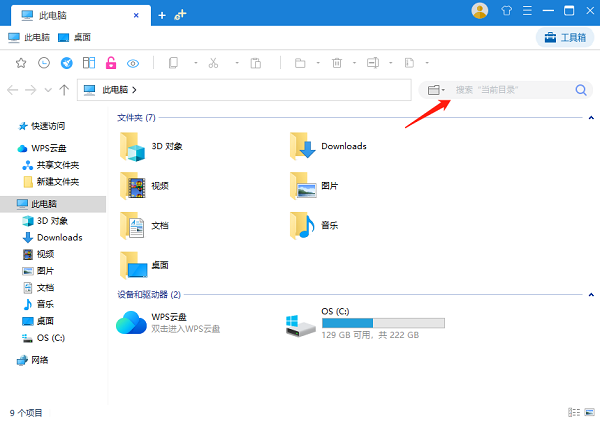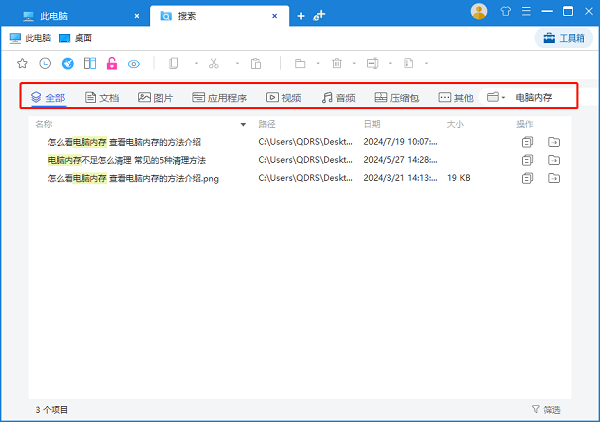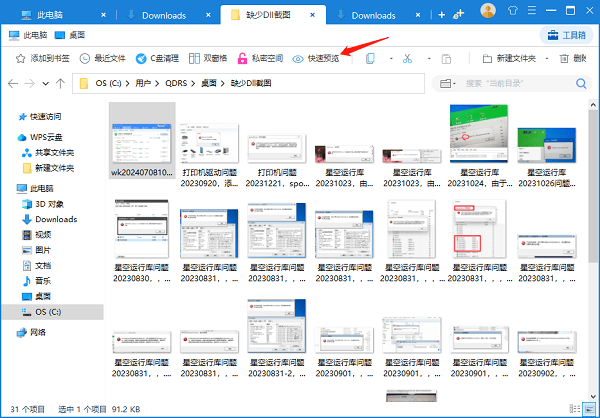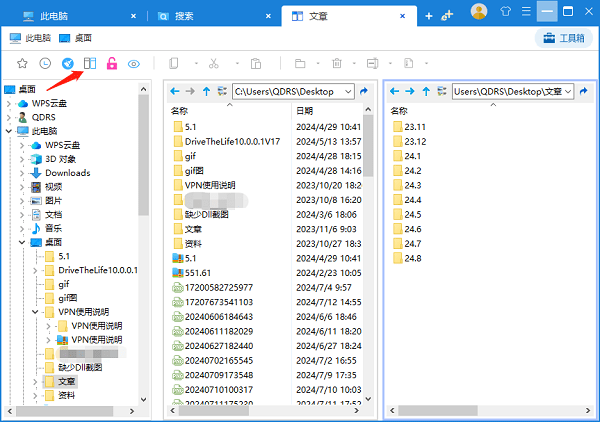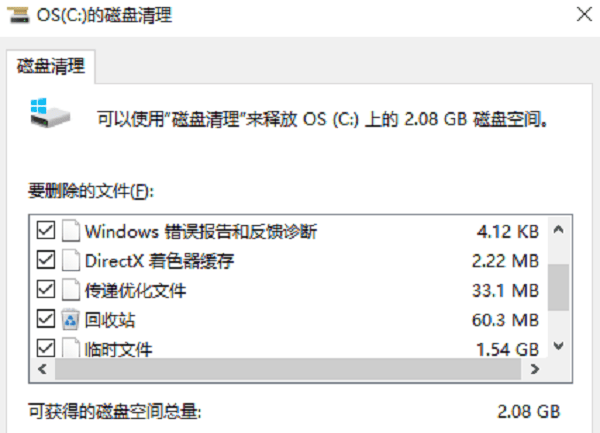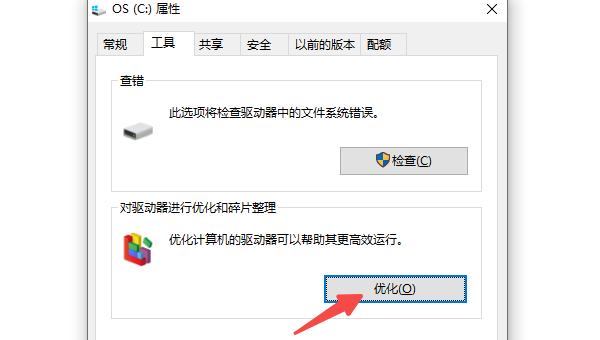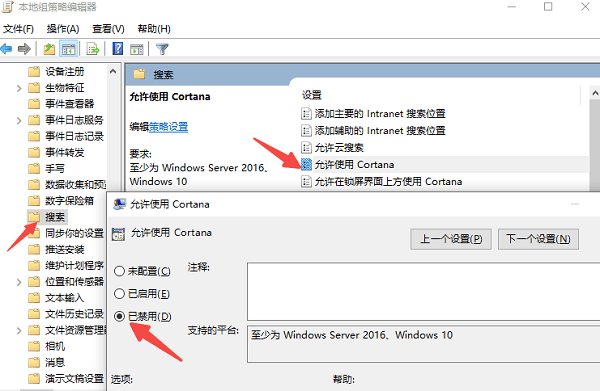Win10搜索文件很慢怎么办
时间:2025-09-02 | 作者: | 阅读:0Win10搜索文件很慢怎么办?相信许多同学想明白,下面让心愿游戏小编为您带来答案哦,一起来看看哦!
一、使用百页窗快速搜索文件
Windows自带的搜索功能在处理大量文件时性能有限,如果你经常需要快速查找文件,建议使用百页窗这款专业文件管理工具,它提供了“快速搜索”功能和高效的文件管理,可以极大提升搜索速度。
1、点击此处下载并安装百页窗软件。
2、完成后打开百页窗,进入主界面。在右上方的搜索框中输入文件名的部分关键字,百页窗会立即显示相关结果。
3、在搜索结果中使用文件类型、日期、大小等筛选条件进行高级搜索。
4、选中文件后,可以点击上方的“小眼睛”快速预览文件内容,无需打开文件。
5、此外,你还可以通过“双窗格”模式直接拖拽文件进行分类或管理。
二、优化Windows搜索索引
Windows 10的搜索功能依赖于Windows索引服务,如果索引没有正确配置或包含了太多无关的文件,搜索速度就会变慢。因此,我们可以通过优化索引来提升搜索性能。
1、按下 Win S 快捷键,搜索“索引选项”,然后点击打开。
2、在“索引选项”窗口中,点击“修改”。
3、这里可以看到当前索引的文件夹列表,如果包含了大量无关紧要的文件夹(如系统目录),可以取消勾选它们。
4、点击“高级”按钮,在“文件类型”选项卡下,只保留常用文件类型(如.docx、.xlsx、.pdf等),减少索引范围。
5、在“索引设置”选项卡中,点击“重新生成索引”并等待索引重建完成。
6、重建索引可能需要一段时间,完成后可以尝试搜索,看看速度是否有提升。
三、清理无用文件和磁盘碎片
如果硬盘存储过多临时文件、缓存或存在磁盘碎片,也可能导致搜索速度变慢。因此,定期清理磁盘可以有效提升搜索性能。
1、使用Windows磁盘清理工具
按下 Win R 快捷键,输入 cleanmgr 并回车。
在弹出的窗口中,选择 C盘(或你想清理的磁盘),然后点击“确定”。
勾选“临时文件、回收站、缩略图”等不必要的文件,点击“确定”进行清理。
2、磁盘碎片整理(针对HDD机械硬盘)
如果你的电脑使用的是机械硬盘(HDD),磁盘碎片可能会影响搜索性能,可以进行碎片整理:
在“开始”菜单中搜索“碎片整理和优化驱动器”并打开。
选择你的系统盘(通常是C盘),然后点击“优化”,等待优化完成。
四、关闭Cortana以加快搜索速度
Windows 10的Cortana语音助手会占用一部分搜索资源,关闭Cortana可以提升搜索响应速度。
1、按下 Win R 快捷键,输入 gpedit.msc 并回车,打开组策略编辑器。
2、依次进入:计算机配置 > 管理模板 > Windows组件 > 搜索。
3、找到“允许Cortana”选项,双击打开,将其设置为“已禁用”。
4、重启电脑,让更改生效。
以上是心愿游戏小编为您收集的Win10搜索文件很慢怎么办?教你4种提速方法,希望有帮到大家,更多相关的文章请关注本站。
来源:https://www.160.com/article/8222.html
免责声明:文中图文均来自网络,如有侵权请联系删除,心愿游戏发布此文仅为传递信息,不代表心愿游戏认同其观点或证实其描述。
相关文章
更多-

- 0x40000015是什么错误
- 时间:2025-12-23
-

- HID
- 时间:2025-12-23
-

- 笔记本无法关机怎么办
- 时间:2025-12-22
-

- 笔记本无线网卡驱动怎么重新安装
- 时间:2025-12-22
-

- C盘爆红了可以删除哪些文件
- 时间:2025-12-18
-

- 无法初始化DirectX12适配器怎么办
- 时间:2025-12-18
-

- 电脑提示unable
- 时间:2025-12-17
-

- win11无法识别USB设备怎么办
- 时间:2025-12-16
精选合集
更多大家都在玩
大家都在看
更多-

- 四字骚气网名男生霸气(精选100个)
- 时间:2025-12-23
-
- 快手直播遭黑灰产规模化攻击 安全专家解析自动化攻击新趋势
- 时间:2025-12-23
-
- qq飞车什么模式多经验
- 时间:2025-12-23
-
- 熊出没之探险日记第43集剧情介绍
- 时间:2025-12-23
-

- 暗黑4痛楚精华效果一看
- 时间:2025-12-23
-

- 暗黑4苦痛精华效果一看
- 时间:2025-12-23
-

- DNF2026魔皇毕业附魔选择
- 时间:2025-12-23
-

- DNF2026血法毕业附魔选择
- 时间:2025-12-23